如何在您的Pixel设备上启用免费的Google One VPN
在Pixel设备上启用免费的Google One VPN的方法

默认情况下,您的Android设备的网络流量大部分未加密,可以被具备正确工具和技能的第三方轻易查看。当我告诉您不希望出现这种情况时,请相信我。如果您传输银行信息、个人数据甚至账户登录信息,有人可能在等着获取这些数据片段并利用它们对您进行攻击。
有很多方法可以防止这种情况发生,比如使用私有DNS。但从您的Android设备发送的数据包最好的保护方式之一是使用VPN,而Android 13已经内置了VPN。
此外:最好的移动端VPN
什么是VPN?简而言之,VPN对离开您设备的网络流量进行加密和匿名化处理,从而使第三方更难以拦截和读取它。VPN还可以隐藏您的位置,这使得他人和服务更难追踪您。
使用VPN确实会稍微减慢设备的网络流量。这是因为出站流量被路由到不同国家的不同服务器上。鉴于现代网络的高速度,这是一个公平的权衡,因为您的网络流量仍然可以保持在可接受的速度。
- 三星Galaxy Z Flip 5评论:我喜欢的三个功能(以及我仍然期待的两个功能)
- 最适合学生返校使用的耐用笔记本电脑
- 忘记MacBook:这台价值350美元的联想Chromebook是我理想的大学笔记本电脑
所以,如果免费的内置VPN服务正适合您,让我向您展示如何在Android上启用它。
如何在Pixel上启用Google One VPN
您需要的:为了使用免费的Google One VPN,您需要一台运行更新版本的Android 13的设备。您还需要确保应用了最新的安全补丁。如果您不确定是否已经应用了最新的更新,请进入“设置”>“系统”>“系统更新”并检查。如果更新可用(应该是的),请确保应用它。
这就是您需要的全部。让我们启用该VPN。
1. 打开Google One应用
首先,打开您的Android应用抽屉,并通过点击相关的启动器来启动Google One应用。
2. 打开VPN功能
从Google One页面,点击VPN图块,您将进入VPN应用。在Google One的VPN页面上,点击开/关滑块,将其置于开启状态。
Google One的VPN适用于已应用12月更新的Android 13操作系统。
3. 启用VPN
将弹出窗口提示您批准连接请求。当提示时,点击“确定”,然后可以关闭“设置”应用。
您必须批准连接请求以启用VPN。
禁用和重新启用VPN
在连接VPN时,您将在通知栏上看到一个卡片。从该卡片上,您可以点击“禁用VPN”来禁用该服务。
此外:什么是IP地址,如何通过VPN更改它?
启用和禁用VPN的最快方法是通过通知栏中的快捷设置磁贴。默认情况下,VPN磁贴不在快捷磁贴部分中。要添加它,将通知栏下拉两次,然后点击右下角的铅笔图标。在磁贴页面上,向下滚动,直到看到Google One的VPN。点击并拖动该磁贴到页面顶部,然后点击右箭头退出快捷设置磁贴编辑窗口。
添加Google One的VPN快捷磁贴。
现在,如果您打开快捷设置磁贴,可以点击启用或禁用VPN。就是这么简单。Android用户现在可以在传输敏感数据或连接到不安全的无线网络时使用免费的内置VPN服务。
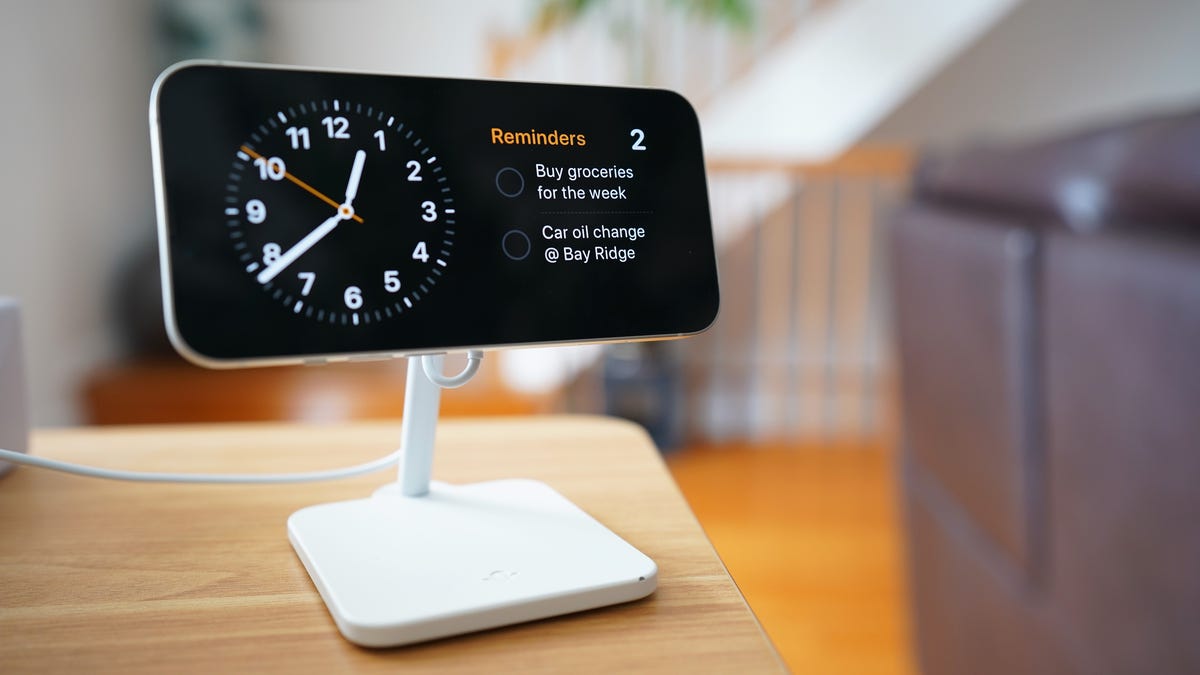


/cdn.vox-cdn.com/uploads/chorus_asset/file/24773744/Mouse_buying_guide.jpg)


